
Bu yazımızda sizlere Samsung telefon yedekleme yöntemleri ve işlem adımları ile ilgili detaylı bilgi vereceğiz.
İster telefonunuz çalışmıyor ve hiç açılmıyor olsun, ister arızalanmış, kaybolmuş ya da çalınmış olsun veya ister de yeni bir Samsung telefon alıyor olun, telefonunuzdaki tüm dosyalarınızın ve verilerinizin yedekleme işleminin yapıldığından ve geri yüklenmeye hazır olduğundan emin olmak istersiniz. Samsung, akıllı telefon pazar payının %19‘unu elinde tutuyor ve Apple‘dan sonra ikinci sırada yer alıyor. Bu nedenle birçok Samsung kullanıcısının, telefon yedekleme işlemini nasıl yapacağını öğrenmek istediğini biliyoruz.
Samsung’un Galaxy ailesine ait akıllı telefon veya tablet cihazınızı yedekleme işlemi için en hızlı ve basit yöntem, Samsung hesabınızı kullanmaktır. Öncelikle telefonunuzda Ayarlar uygulamasını açın. Daha sonra, ekrana gelen Ayarlar uygulaması sayfasında Hesaplar ve yedekleme menüsüne dokunun. Ardından, ekrana gelen sayfada Samsung Cloud başlığı altında yer alan Verileri yedekle menüsüne dokunun. Açılan sayfada, yedeklemek istediğiniz tüm uygulamaları seçin ve ardından Şimdi yedekle butonuna dokunun.
Bir Samsung Cloud Hesabı ile Samsung Telefon Yedekleme
Samsung, Android işletim sistemi yüklü tüm akıllı telefonlardaki verilerinizi hızlı bir şekilde yedeklemek için kendi yedekleme yöntemine sahiptir. Bu yöntem ile telefonunuzdaki arama kayıtlarını, alarmları, takvimleri, uygulamaları, mesajları, ana ekran seçeneklerini, ayarları ve daha birçok veriyi yedekleyebilirsiniz. Fotoğraf, video veya müzik gibi kişisel dosyalar dışında, ihtiyacınız olan hemen hemen her şeyi yedekler. Fotoğraflarınızı, videolarınızı ve müziklerinizi yedeklemek için başka yöntemlere ihtiyacınız olacak.
Samsung Cloud ile Samsung telefon yedekleme işlemi için aşağıdaki adımları uygulayın!
- Öncelikle Samsung telefonunuzda Ayarlar uygulamasını açın.
- Daha sonra, ekrana gelen Ayarlar uygulaması sayfasında Hesaplar ve yedekleme (Accounts and backup) menüsüne dokunun.
- Ardından, ekrana gelen sayfada Samsung Cloud başlığı altında yer alan Verileri yedekle (Back up data) menüsüne dokunun.
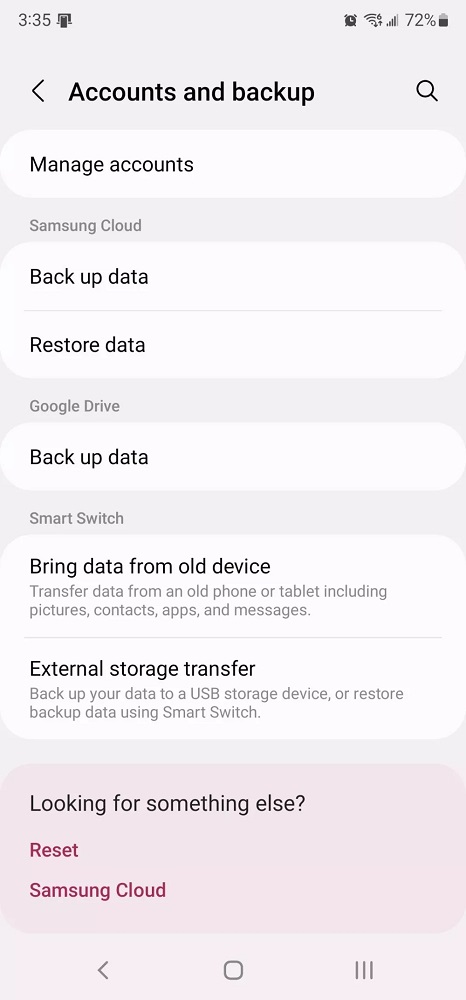
- Daha sonra, ekrana gelen sayfada yedeklemek istediğiniz uygulamaları ve uygulama verilerini seçin. Ve ardından Şimdi yedekle (Back up now) menüsüne dokunun.
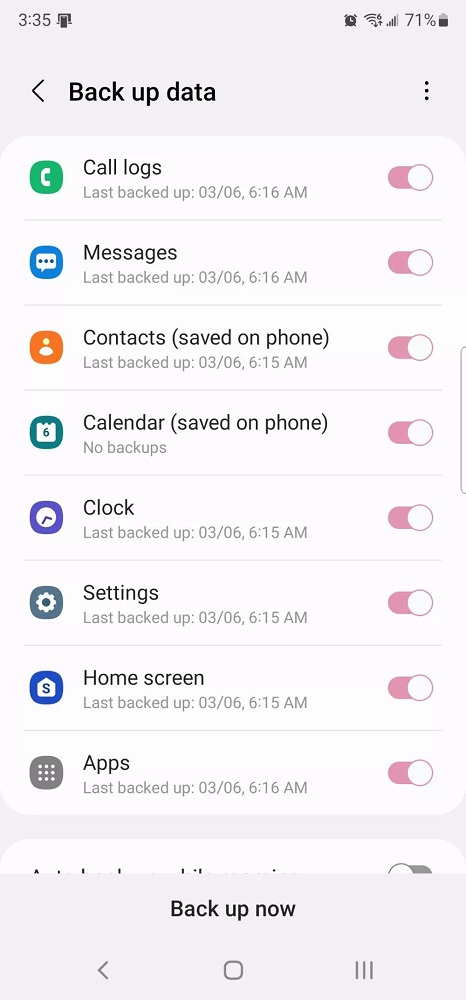
- Telefonunuzdaki uygulamaların, telefon ayarlarının ve verilerin boyutuna bağlı olarak, yedekleme işlemi belli bir süre alacaktır.
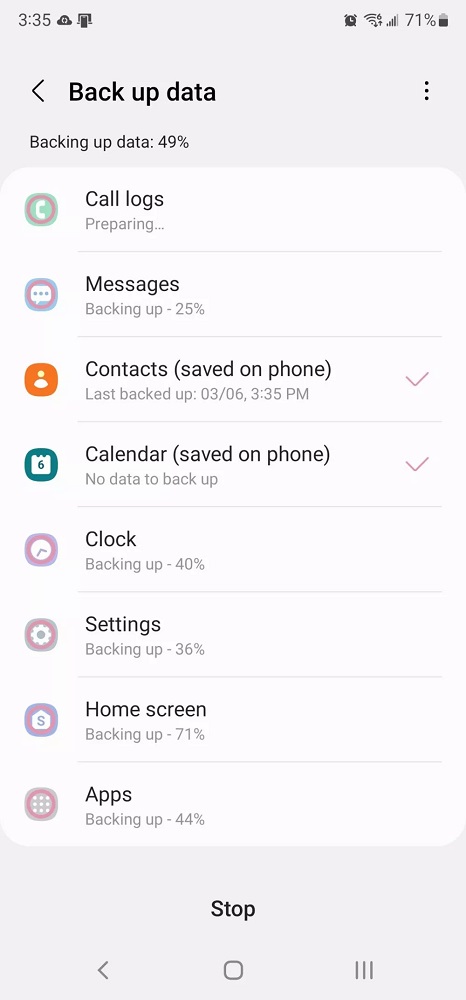
Samsung Cloud Hesabı ile Samsung Telefonu Geri Yükleme
- İlk olarak Samsung telefonunuzda Ayarlar uygulamasını açın.
- Ekrana gelen Ayarlar uygulaması sayfasında Hesaplar ve yedekleme menüsüne dokunun.
- Ardından, ekrana gelen sayfada Samsung Cloud başlığı altında yer alan Verileri geri yükle (Restore data) menüsüne basın.
- Samsung Cloud hesabınıza kaydettiğiniz en son yedekleme gelecek ekrana. Yeni Samsung telefonunuza ya da sıfırlama işleminden sonra kullandığınız telefonuna tekrar geri yüklemek için bu yedeklemeye dokunun.
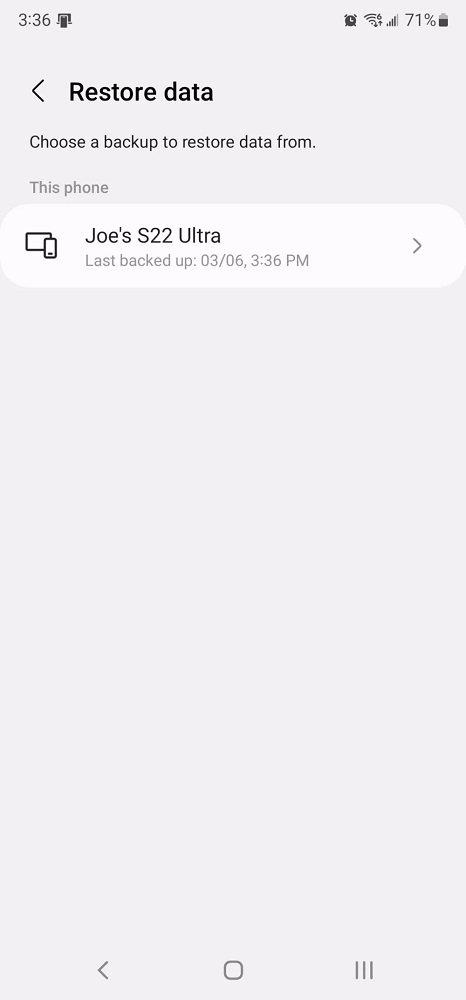
- Telefonunuza geri yüklediğiniz yedekleme, henüz telefonunuza yüklemediğiniz uygulamaları içerebilir. Bu durumda, telefonunuza bu uygulamaları yüklemek isteyip istemediğinizi soracaktır. Yedekleme ile uygulamaları telefonunuza geri yüklemek istiyorsanız Yükle (Install) seçeneğine dokunun. Bu seçeneği atlamak ve uygulamaları yüklemeden geri yükleme işlemine devam etmek istiyorsanız, Yükleme (Don’t install) seçeneğine dokunun.
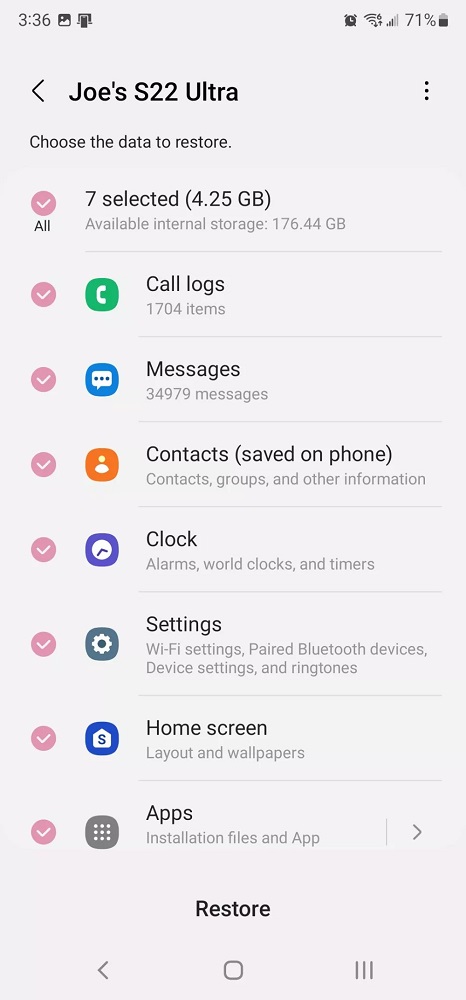
- Samsung telefonunuza geri yüklediğiniz yedeklemenin boyutuna bağlı olarak, geri yükleme işlemi belli bir süre alacaktır.
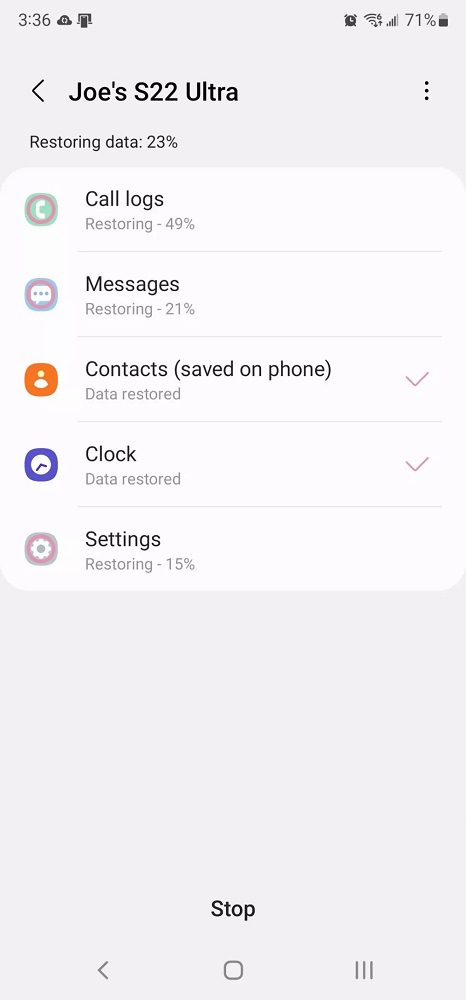
- Samsung telefonunuzun yedeklemeden geri yükleme işlemi tamamlandıktan sonra Bitti (Done) menüsüne dokunun.
Telefonumu Bul (Find My Mobile) ile Samsung Telefon Yedekleme
Telefonunuz kaybettiyseniz ya da çalındıysa, Samsung telefon yedekleme işlemi için Telefonumu Bul (Find My Mobile) servisini kullanabilirsiniz. Bu servisi kullanabilmek için öncelikle Telefonumu Bul (Find My Mobile) kurulumunu yapmanız gerekecek. Ayrıca, bu servisi kullanarak telefonunuzu yedeklemek için, cihazın açık ve internete bağlı olması gerekir.
- İlk olarak, kullandığınız herhangi bir web tarayıcı ile Samsung hesabınızda oturum açın.
- Daha sonra, Telefonumu Bul (Find My Mobile) servisinin cihazınızı bulmasına izin verin.Ve cihazınızı bulmasını bekleyin.
- Telefonumu Bul (Find My Mobile) servisi telefonunuzu bulunduğunda, ekrana birçok seçenek gelecek. Bu seçeneklerden Yedekle (Back up) menüsüne tıklayın ya da dokunun.
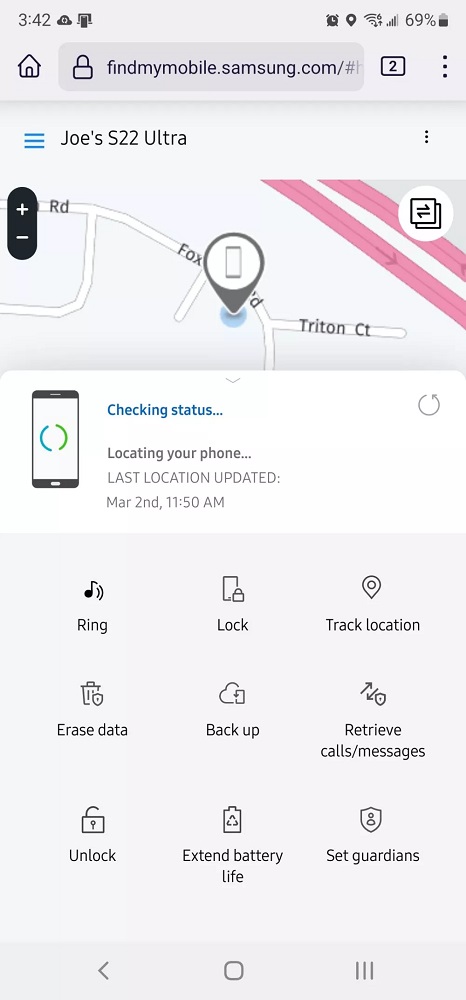
- Ekrana gelen bir sonraki sayfada yedeklemek istediğiniz ayarları ve verileri seçin. Ve ardından Yedekle (Back up) butonuna tıklayın ya da dokunun.
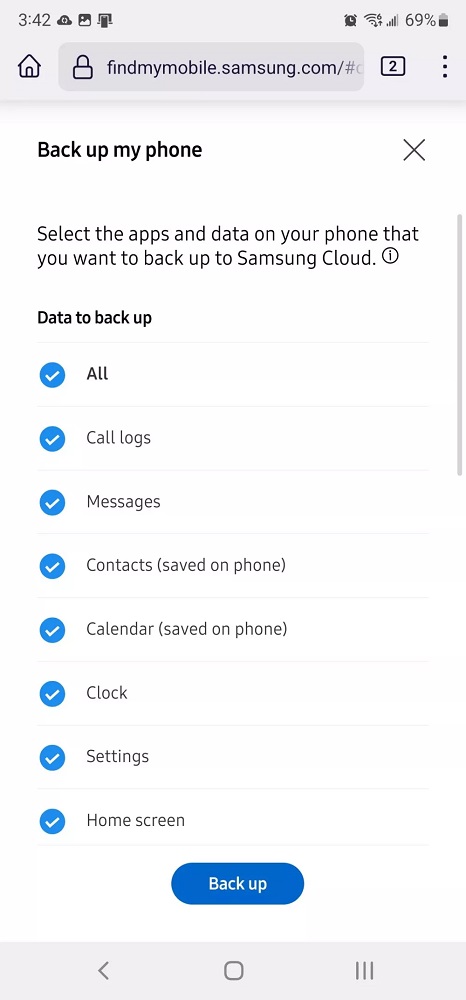
- Ekrana gelen pencerede kullanım koşullarını kabul edin ve tekrar Yedekle (Back up) menüsüne tıklayın.
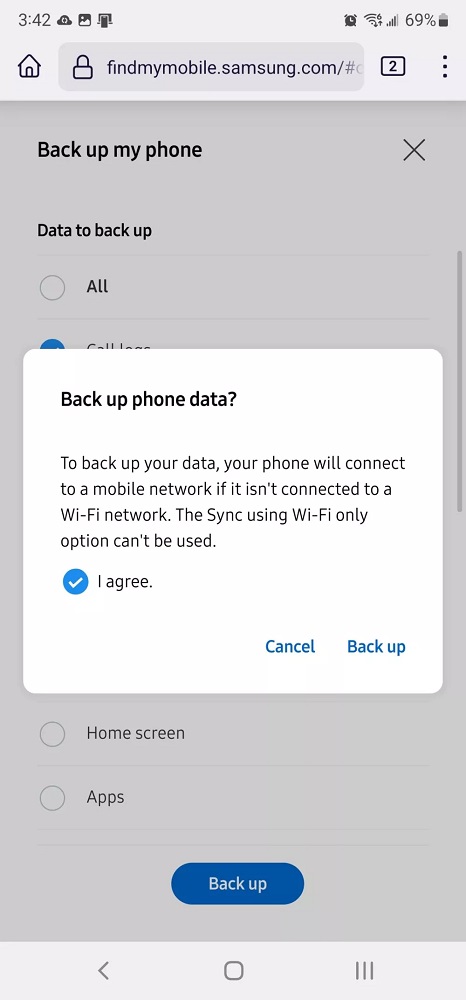
Google One ile Samsung Telefon Yedekleme
Gelecekte bir Samsung telefon kullanıp kullanmayacağınızdan emin değilseniz, bu durumda telefonunuzu yedeklemek Google One‘ı tercih edebilirsiniz. Google hesabınıza yedekleme yapmak, Samsung Cloud hesabınıza yedekleme yapmak kadar basit ve kolaydır. Bu yöntem ile yedekleme yapmak, size gelecekte başka herhangi bir Android telefona Google One yedeklemesini geri yükleme olanağı sağlayacak.
- Öncelikle Samsung telefonunuzda Ayarlar uygulamasını açın.
- Ekrana gelen Ayarlar uygulaması sayfasında Hesaplar ve yedekleme (Accounts and backup) menüsüne dokunun.
- Ardından, ekrana gelen bir sonraki sayfada Google Drive başlığı altından yer alan Verileri yedekle (Back up data) menüsüne dokunun.
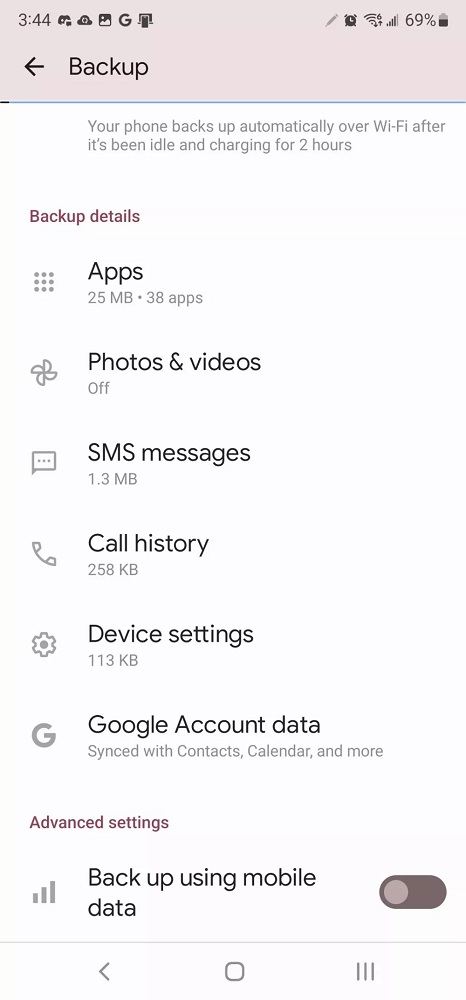
- Daha sonra, Google One ile Yedekleme (Backup by Google One) özelliğini açın ve aktif edin. Ve son olarak, Şimdi yedekle (Back up now) butonuna dokunun. Ve Samsung telefon yedekleme işlemini başlatın.
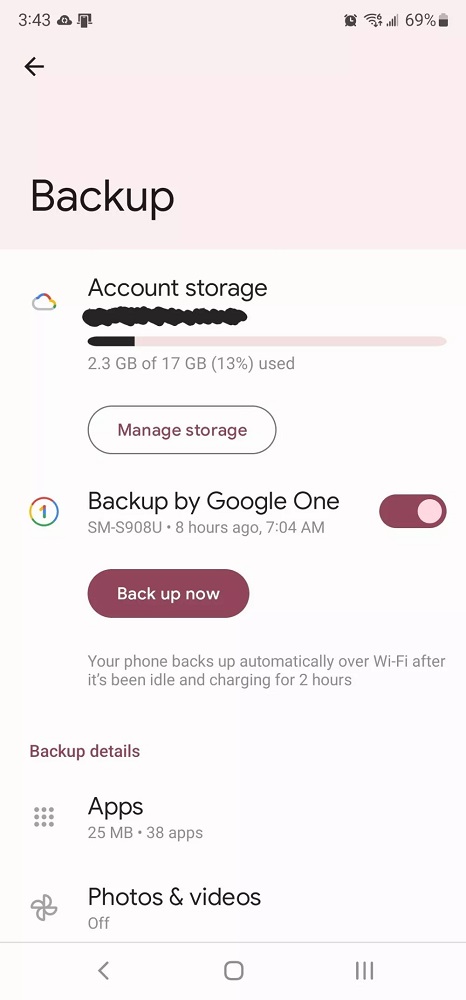
- Telefonunuzda yüklü uygulamaların ve uygulamalara ait verilerin boyutuna bağlı olarak, Samsung telefon yedekleme işlemi biraz zaman alacaktır.
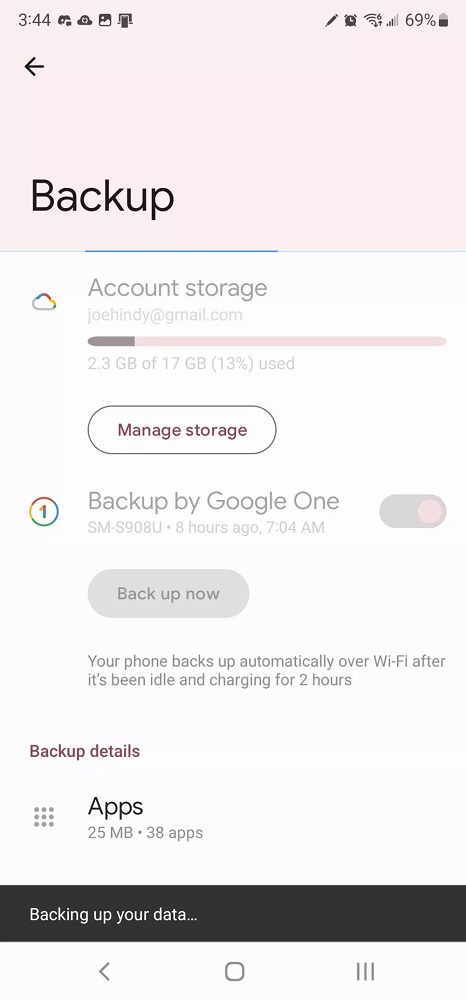
Samsung Telefon Yedekleme
Bu yazımızda sizlere Samsung telefon yedekleme yöntemleri ve işlem adımları ile ilgili detaylı bilgi verdik. Samsung telefon yedekleme ile ilgili sorularınızı, aşağıdaki yorum bölümünden bize iletebilirsiniz.
En güncel teknoloji konularıyla ilgili teknik destek içeren videolar için Teknodestek YouTube kanalımızı takip edebilirsiniz.
Ayrıca, yorumlar bölümünden, web sitemizde hangi konularla ilgili içerikler görmek istediğinizi iletebilirsiniz. Hangi teknik konularda arama motorlarında daha çok arama yaptığınızı belirtebilirsiniz. Böylece sitemizin içeriğinin daha alakalı ve zengin olmasına katkı sunabilirsiniz.
Hazırladığımız içerikleri beğeniyorsanız, bu içeriklerin daha fazla kişiye ulaşmasını sağlayabilirsiniz. Bunun için, yazılarımızı sosyal medya hesaplarınızda paylaşabilirsiniz. Ve böylece daha çok kişinin bu içeriklerden istifade etmesine yardımcı olabilirsiniz.



